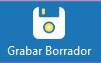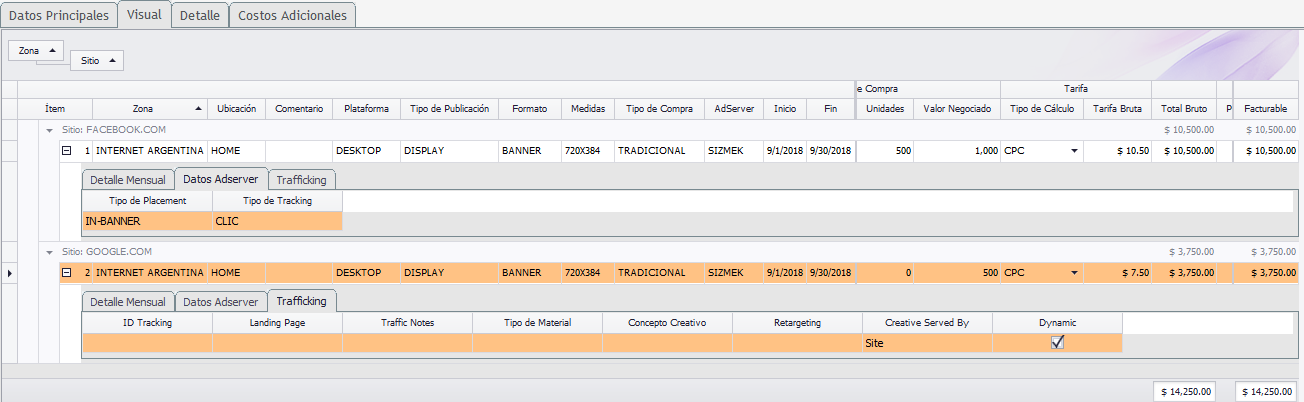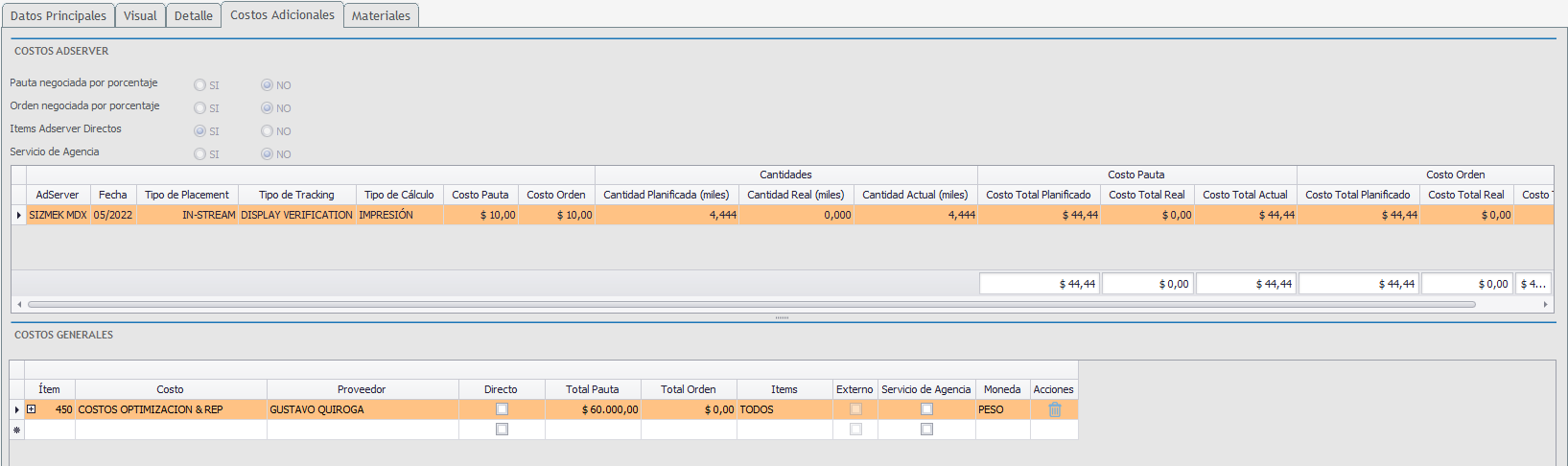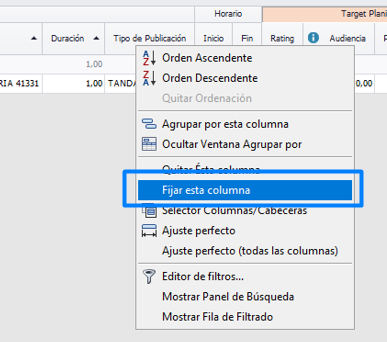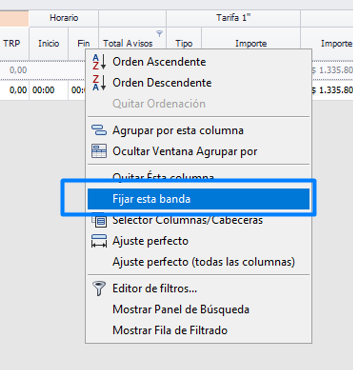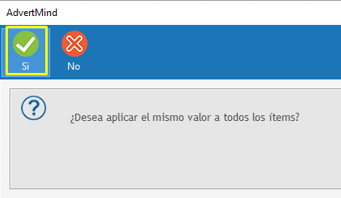Introducción
A través de la opción de Planificación de Internet se brinda la posibilidad de generar presupuestos incorporando los medios en que desea contratar el cliente, con una discriminación de los distintos tipos de compra.
Una vez ingresado el presupuesto permite se puede exportar para ser enviado al cliente y que se proceda con el proceso de aprobación.
Sirve como base para la generación de la orden de pedido a los diferentes medios o en forma electrónica según el medio provea del mismo.
Requisitos previos
En las Configuraciones adicionales de cada opción se deben validar los siguientes pasos: 1.Configurar, en la pantalla Tipos de Medio Genéricos, el Tipo de Medio Genérico para el tipo de Medio específico. 2.Generar los Tarifarios para el Tipo de Medio. 3.Crear las Categorías Dinámicas. |
Se deben crear los siguientes Maestros: 1.Proveedores Externos, se debe crear para el Tipo de Medio específico. 2.Zonas, se deben generar las Zonas de cobertura para Medios regionales. 3.Medio, se debe asignar a la zona de cobertura. 5.Tipos de Publicación necesarios para el Tipo de Medio. 6.Tipos de cálculo Digital, se debe definir el tipo de cálculo a utilizar. 7.Plataformas Digitales, se definirá qué tipo de plataforma se utilizará. 8.Formatos de Digital o soportes que se utilizará dependiendo del tipo de contenido a ofrecer. Por ejemplo: Display tradicional, Rich media, Buscadores, Video Ads, etc. 10.Tipos de tracking de Digital 11.Tipos de placement de Digital 12.AdServer |
Proceso de planificación Digital
1.En primer lugar, se debe seleccionar un Rankings de Medios (obligatorio) donde se define cómo se obtienen los datos de rating. Esto puede hacerse de dos maneras: o con Book: cuando queremos obtener datos de medición de rating de diferentes proveedores. oo sin Book: cuando no es necesario tener datos de medición para comenzar la planificación. 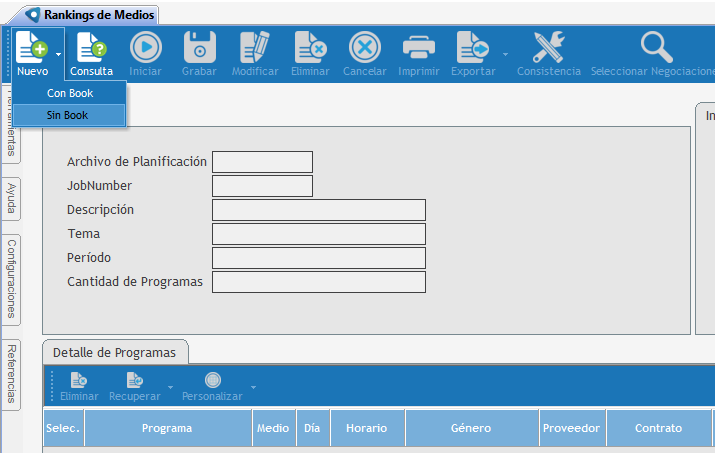 2.Una vez que se define si lleva o no rating, se va a abrir una nueva ventana, "Captura de Rankings", donde se podrá seleccionar del listado de medios en los cuales se podrá planificar. El sistema, con el fin de facilitar la búsqueda de los Tipos de medio, muestra un combo donde se podrá realizar una búsqueda manual. En este momento se debe seleccionar, cada medio o, si se necesita tener todos los medios, presionamos sobre el nombre de la columna Selección (en la grilla "Sitios"), para seleccionar todos. 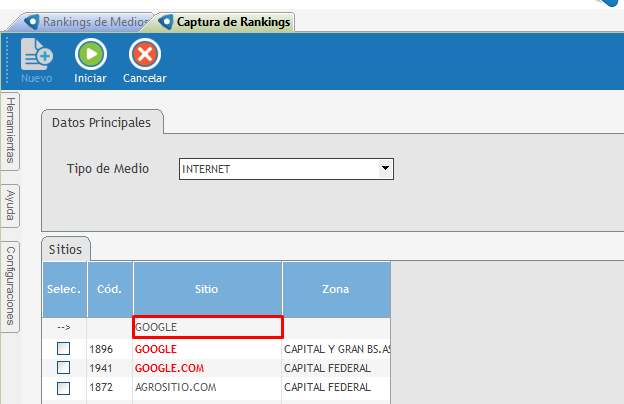
En el caso de que figuren nombres similares para seleccionar, se mostrarán en rojo los medios, en la columna Sitio. Una vez seleccionado el que corresponda, se puede buscar el siguiente medio. 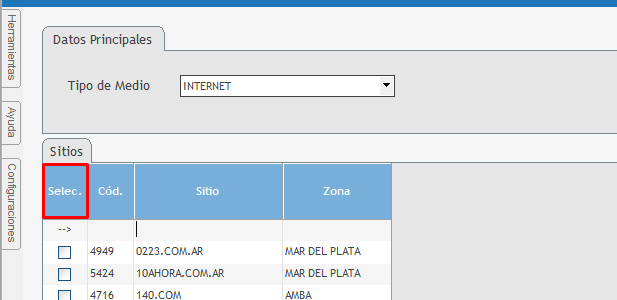 3.Paso siguiente, en la ventana de Rankings de Medios, debemos seleccionar para qué cliente se está realizando la planificación. Para ello se debe seleccionar la campaña o JobNumber al cual será asociada y los medios donde se quiere planificar. Validar que la campaña se encuentre abierta a través del listado de JobNumber, si esta cerrado no se lo va a mostrar para su asignación. 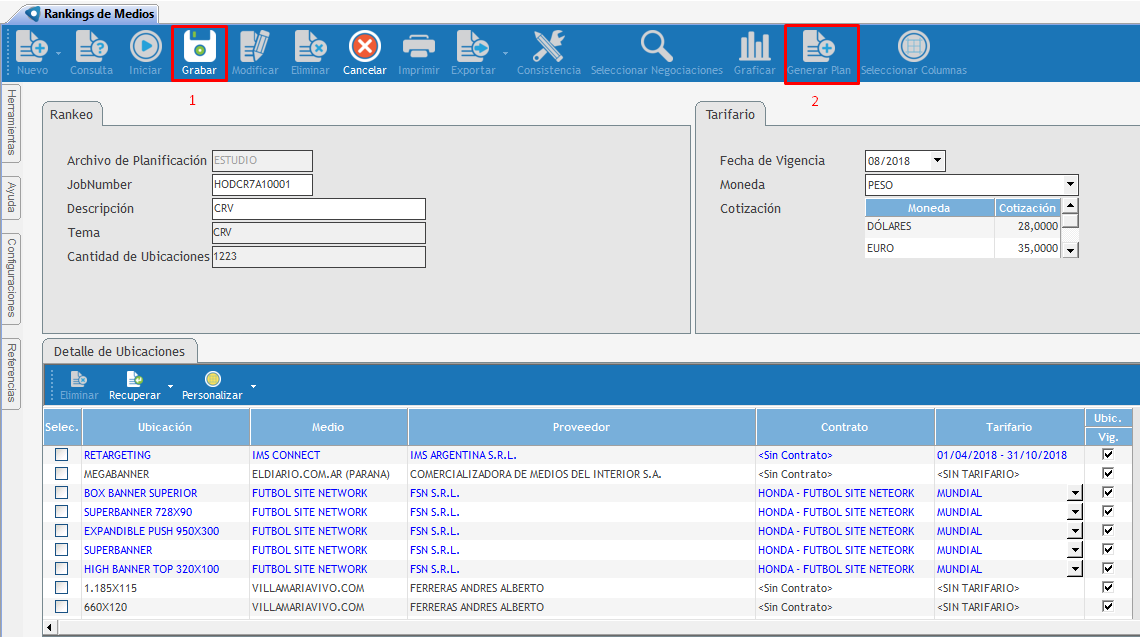 4.Al grabar el Rankeo, podemos modificar las condiciones de negociación ( Contratos de Compra de Medios, Tarifarios), sobre la parte superior. 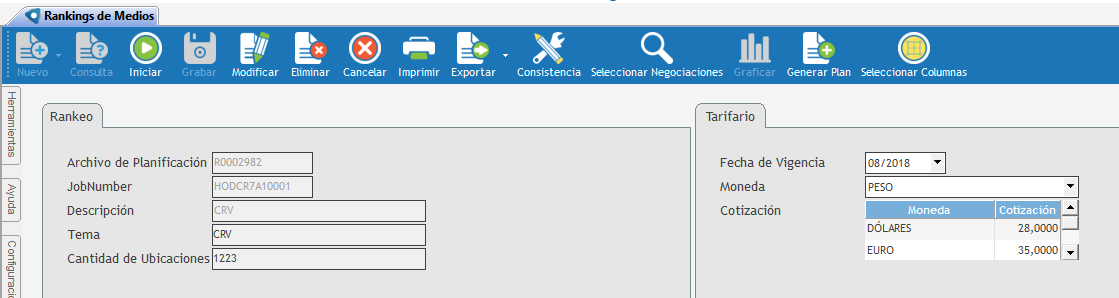 |
1.Es obligatorio que se realice la Selección de Medios y Mediciones. 2.Con el Rankings de Medios asignado a una campaña /Con el JobNumber se habilita el botón Generar plan.  3.El sistema muestra una nueva ventana con los datos de vigencia (Seleccione los datos del plan destino), tema de la planificación, forma de cálculo y porcentaje de comisión de agencia, etc. El sistema muestra los datos como valores por defecto, previamente configurado en cada maestro. 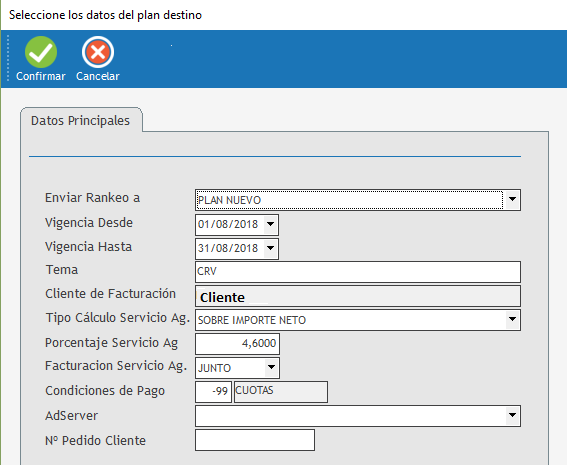 Se puede modificar la condición el usuario que tiene nivel 1 A y B, dado que afecta la gestión de la facturación). En el caso que no se quiera permitir el cambio se sugiere deshabilitar la configuración especial permite editar plazo de pago en planes 4.Luego de Confirmar los datos, el sistema abrirá una nueva pantalla (Planificación digital), con una serie de acciones que se pueden realizar. 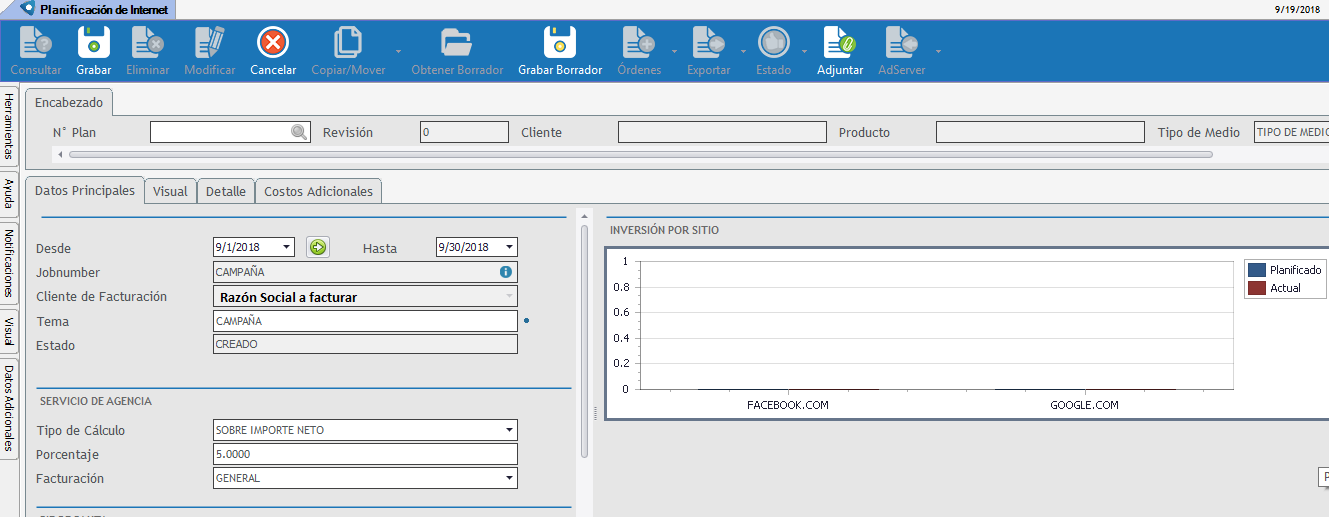 5.Sobre la parte superior se encuentra una barra de botones donde se puede Grabar Borrador, esto nos permite en cualquier momento generar un plan modelo sin la necesidad que quede guardado en el sistema y lo podemos utilizar en cualquier momento.
6.Sobre la parte central el sistema muestra varias solapas en donde se pueden realizar diferentes acciones. a.Solapa Datos Principales: I.Se sugiere cambiar el Tema, dejando referencia de lo planificado para poder buscarlo en los listados de forma rápida y sencilla. II.Definir cómo se va cobrar el servicio de agencia y con qué porcentaje. III.Ingresar las notas al pie del plan. IV.Ingresar el número de pedido/orden de compra del cliente, este punto no es obligatorio se puede cargar luego, cuando el cliente la envía. b.Solapa Visual: 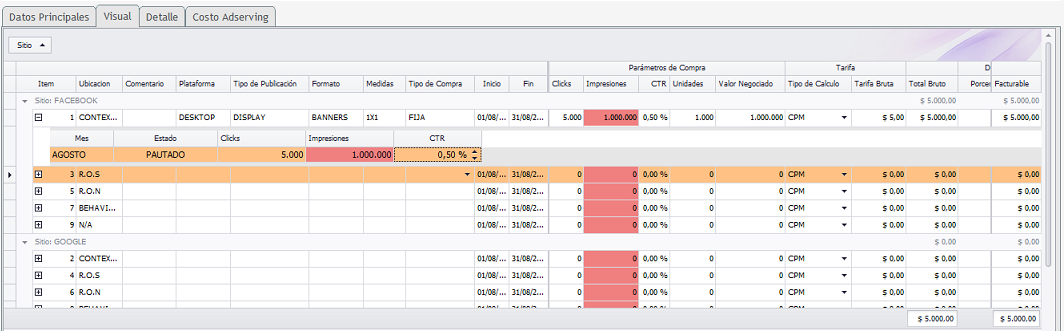 I.Se deben completar en forma obligatoria los siguientes campos: Plataformas, Tipos de Publicación, Formatos (este campo esta asociado con la medida, cuando se selecciona un formato se asigna una medida), Tipos de compra, clicks, cantidad de impresiones, CTR, Tarifa Bruta, AdServer. II.En cada ítem se visualiza un signo más c.Solapa Detalle: I.Se visualizan datos adicionales de cada ítem, Proveedor relacionado, si es facturable, si es directo o indirecto, qué contratos y tarifarios tiene asignados, la moneda, etc.  •Es importante definir, en forma previa, la manera de contratación que van a tener con los proveedores. Esta se define en el maestro de cliente, en donde indicamos si el proveedor va a facturar a la agencia y la agencia al cliente, esto suele ser la forma normal y la llamamos Indirecta, y puede haber diferencia entre el valor de compra y venta. Cuando el proveedor acuerda una facturación directa al cliente, puede no pasar por la agencia la factura, y el valor de costo y venta debe ser el mismo, permitiendo obtenerlo solo por el cálculo del servicio de agencia. 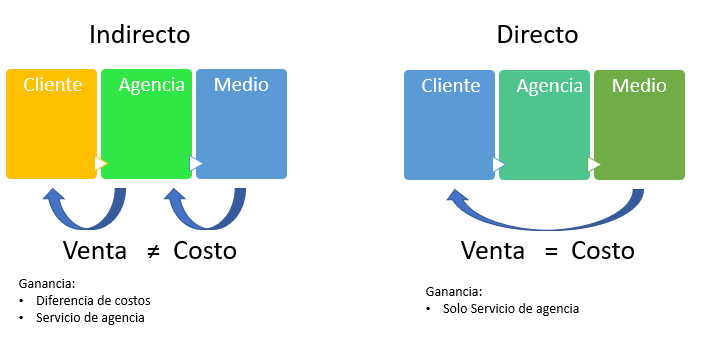
Una vez completados los datos de los ítems que se desean planificar, se debe grabar el plan. I.Si hay ítems que no van a utilizarse se deben seleccionar y eliminar. 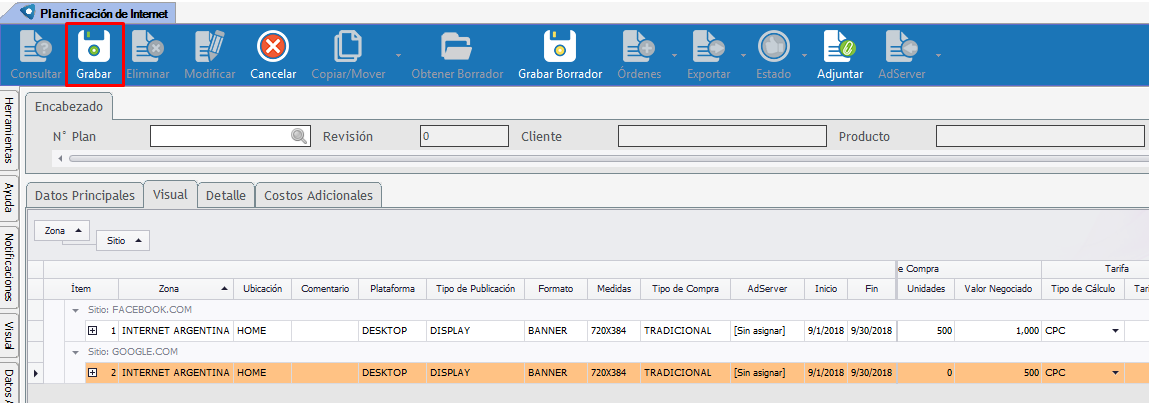 |
Permite modificar en forma masiva los siguientes datos: plataforma, tipo de publicación, tipo de compra, formato, medidas, materiales, Adserver y categorías dinámicas. Sobre un plan cuando se quiere asignar una categoría a un tipo de publicación al modificar por ejemplo: 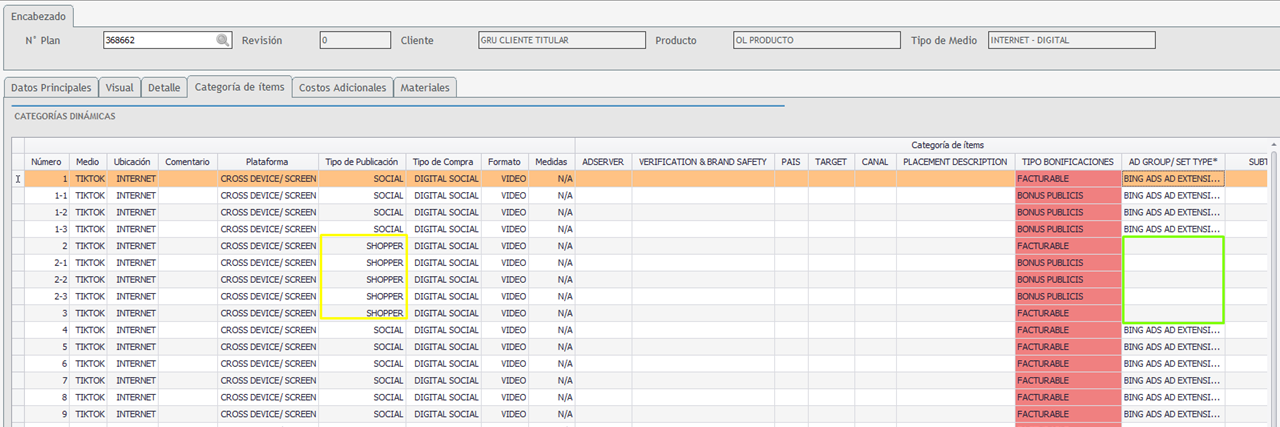 Se asigna sobre el primer ítem y el sistema pregunta si se quiere asignar el resto en forma masiva. 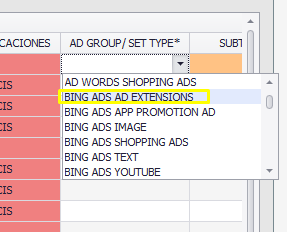 |
1.Una vez grabado el plan, el paso siguiente es su aprobación. a.Para poder realizar la aprobación, el usuario debe tener los permisos correspondientes, para que pueda aprobar el plan. 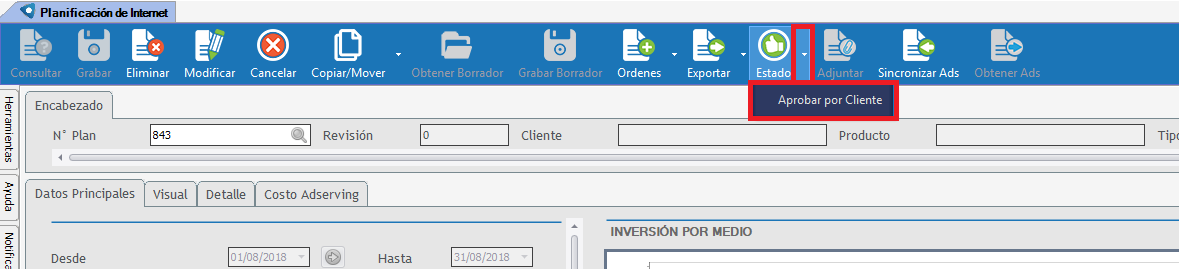 |
1.Se debe generar la orden para incorporar el costo a recibir del/o los proveedores. Para poder realizar dicho proceso, el plan debe estar aprobado (obligatorio).  2.Se abrirá en una nueva ventana con la pantalla Ordenar. Allí debemos definir cuál es el costo de cada ítem y asignarlo manualmente. 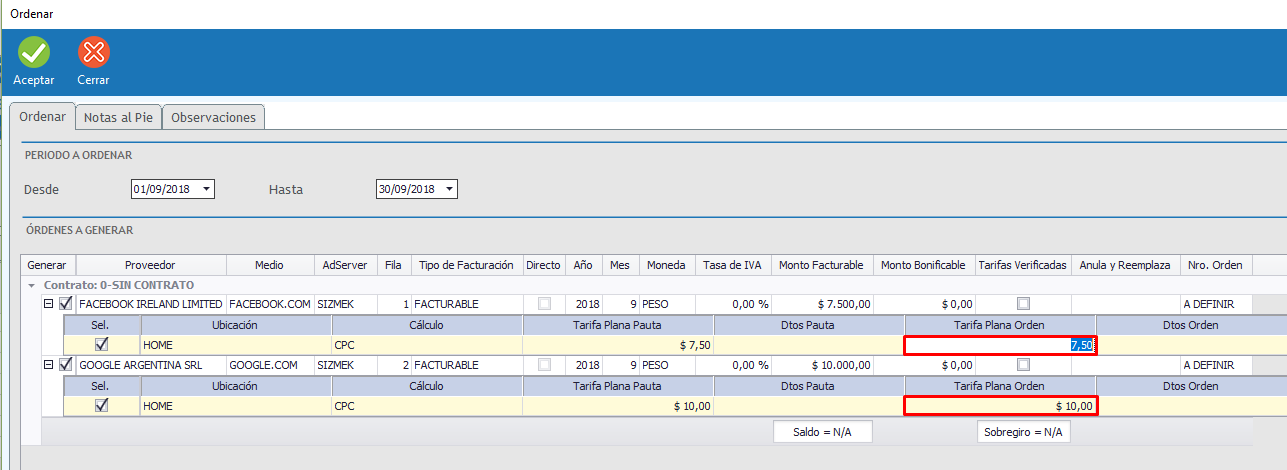 3.En este paso podemos, adicionalmente, incorporar descuentos del proveedor que se mostrarán en la orden interna. 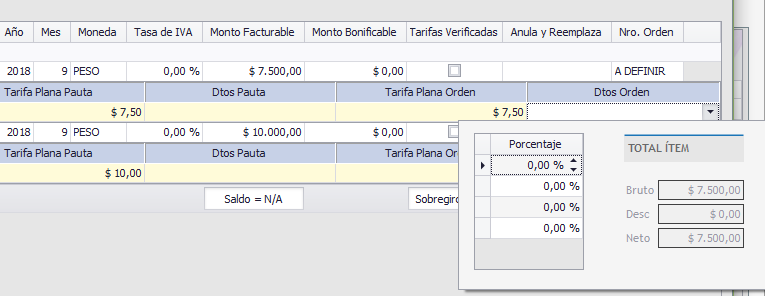 4.Por último, debemos validar que las tarifas fueron ajustadas.  5.Confirmamos la generación de la orden. 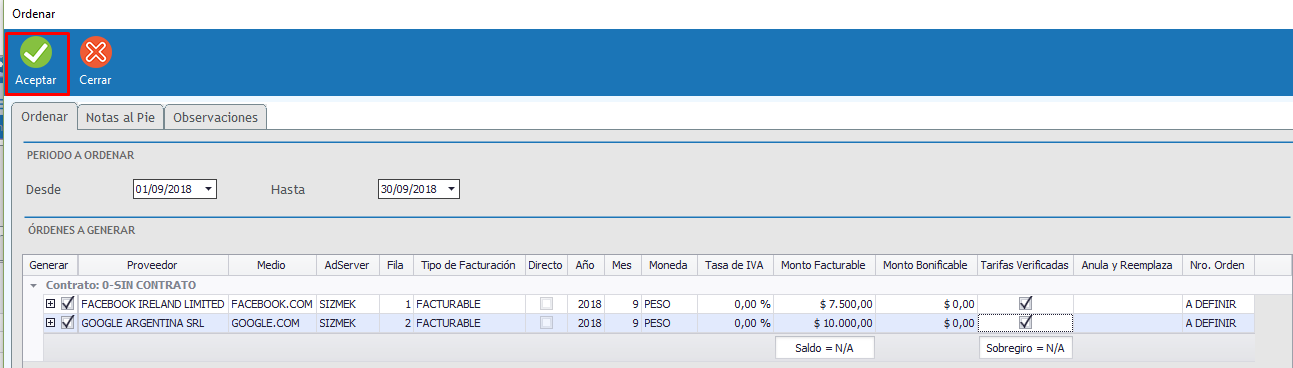 6.Luego de confirmar, el sistema muestra una ventana (Exportación de órdenes) que permite exportar o imprimir el comprobante, en caso de no ser necesario se puede cerrar con la cruz. 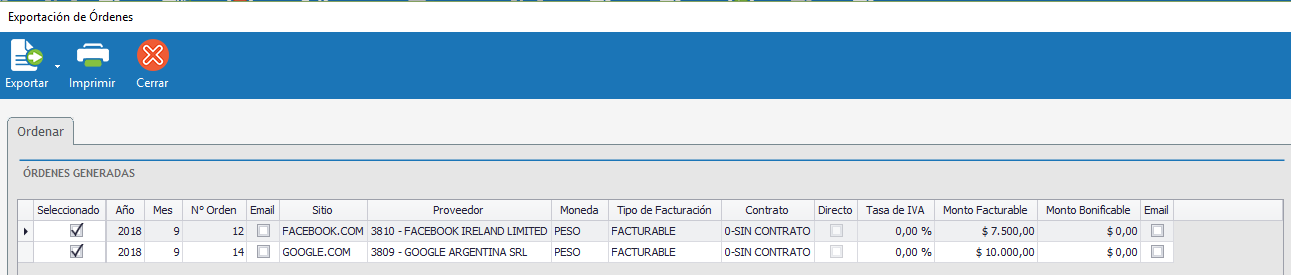 7.Al volver a la Planificación de Internet, en la pauta, se muestra el ítem ya Ordenado. 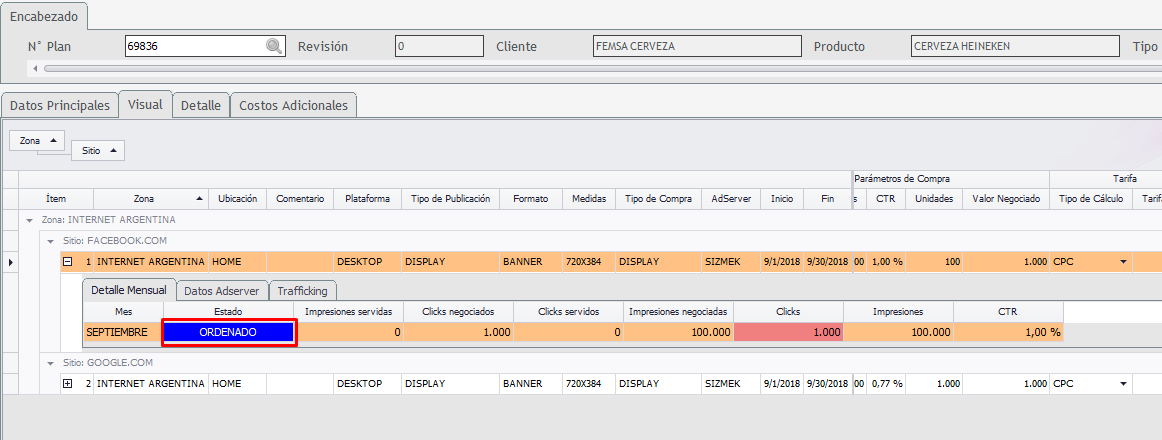 |
Importante: por defecto el costo de la orden va a ser el mismo que el valor ingresado en la planificación, pero si se desea modificar en el momento de confirmar o posteriormente permite seleccionar el ítem y cambiar el costo, como lo vemos a continuación. 1.Consultar el plan que contiene los costos a modificar. 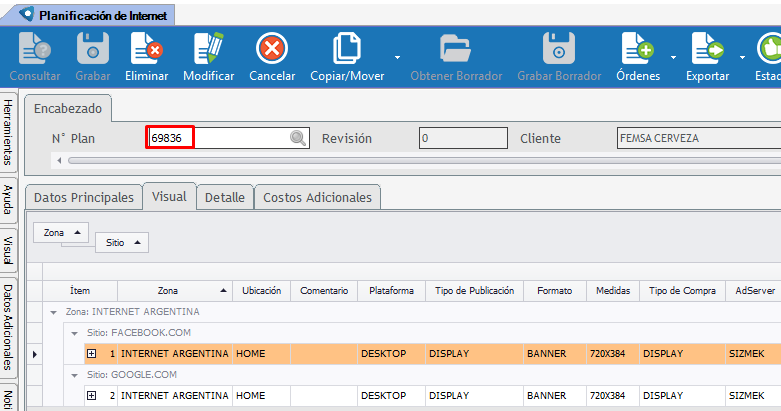 2.Sobre el ítem a modificar se debe presionar con el botón derecho del mouse en el Estado de la orden, y aparece la opción de edición de orden, tal como se muestra en la imagen. 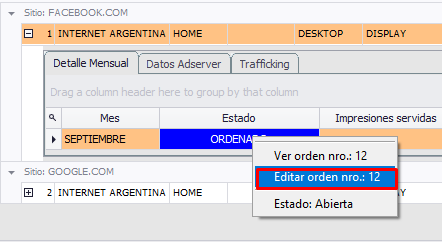 3.En una nueva ventana se abrirá la pantalla Órdenes. Allí se podrá realizar la consulta de la orden y modificarla. 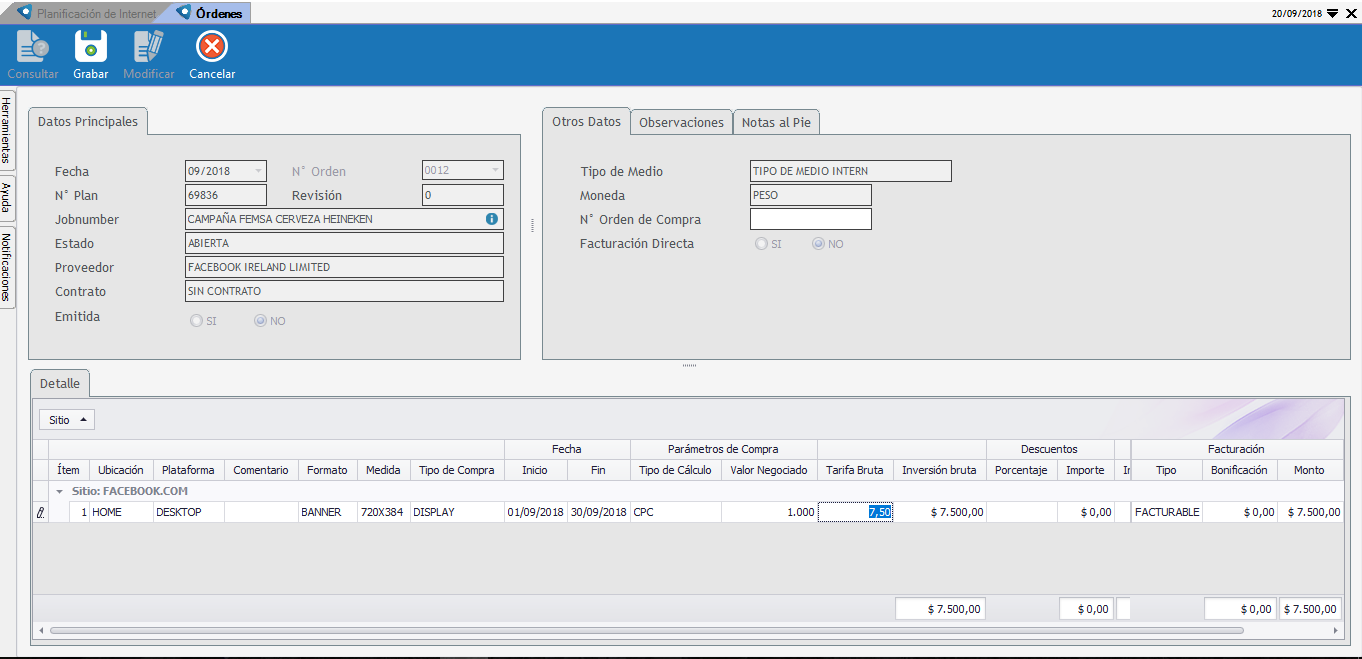 4.También, se permite modificar la tarifa bruta, incorporar o modificar descuentos, incorporar el número de orden de compra y observaciones.  5.Una vez hechas las modificaciones podemos guardar la modificación. 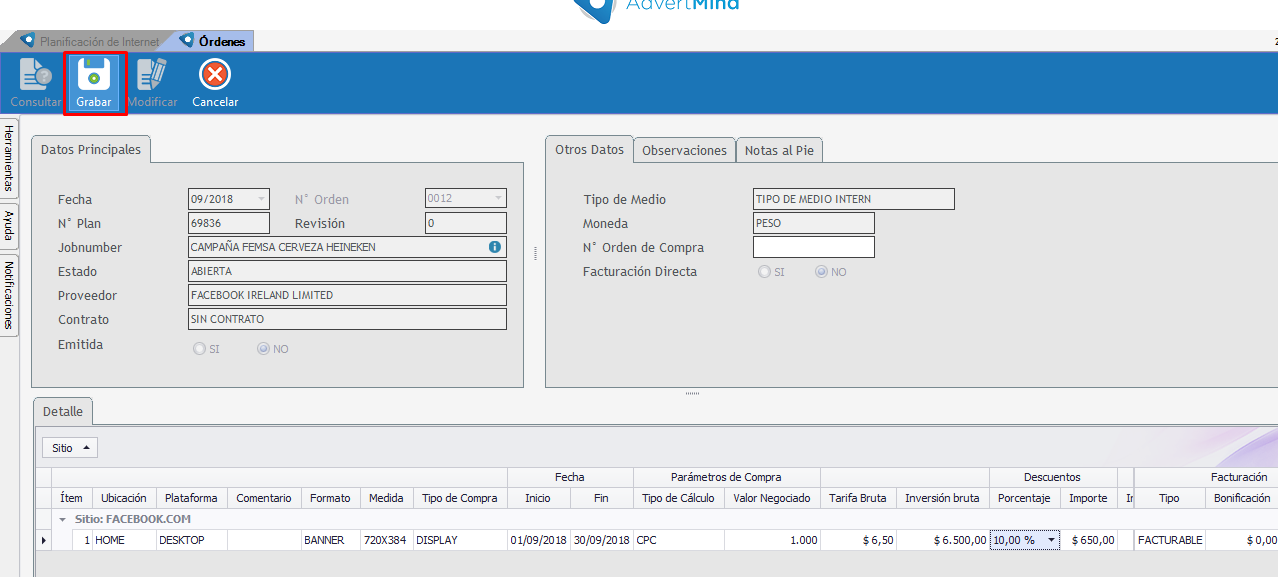 6.El sistema permite llevar un registro de las distintas versiones que fueron generadas. 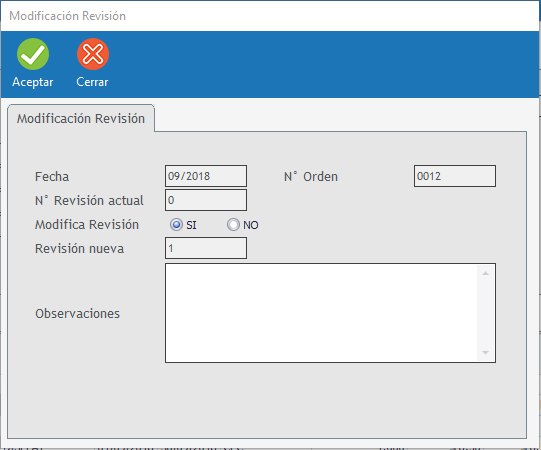 7.En el plan podemos ver cuál es la última versión de la orden generada. 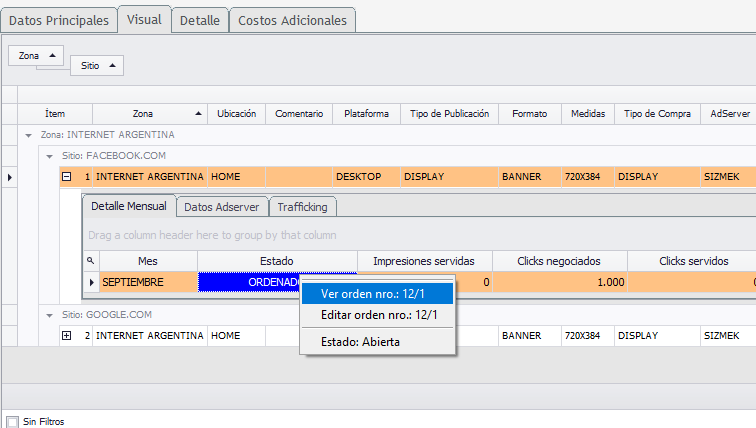 |
1.Para generar la actualización es necesario que el plan este ordenado en forma obligatoria. 2.Depende del tipo de compra utilizada en la planificación. En este caso, como ejemplo, contratamos CPC y el dato real a actualizar son los click negociados. 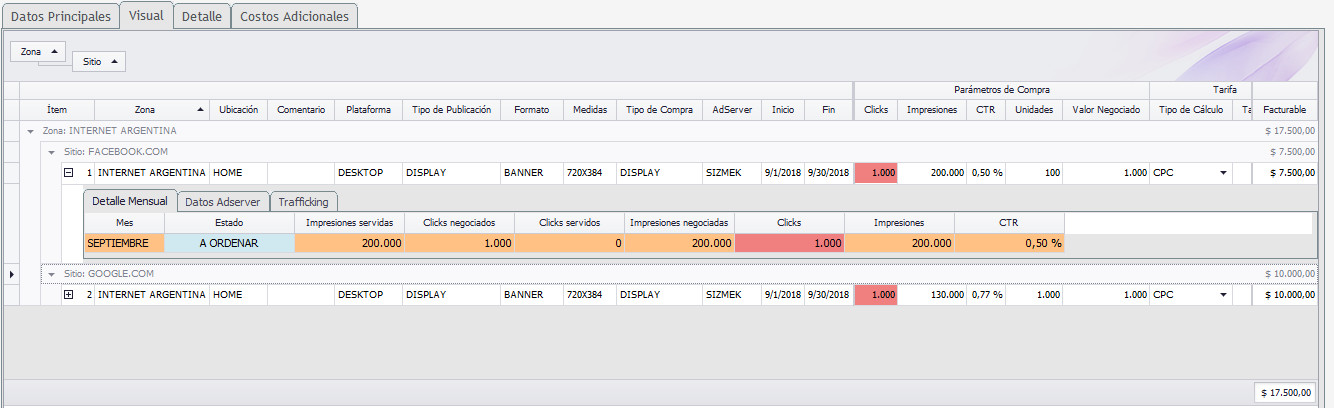 3.Al cambiar la cantidad de clicks negociados se actualiza la tarifa final con los clicks reales de la venta y la compra. 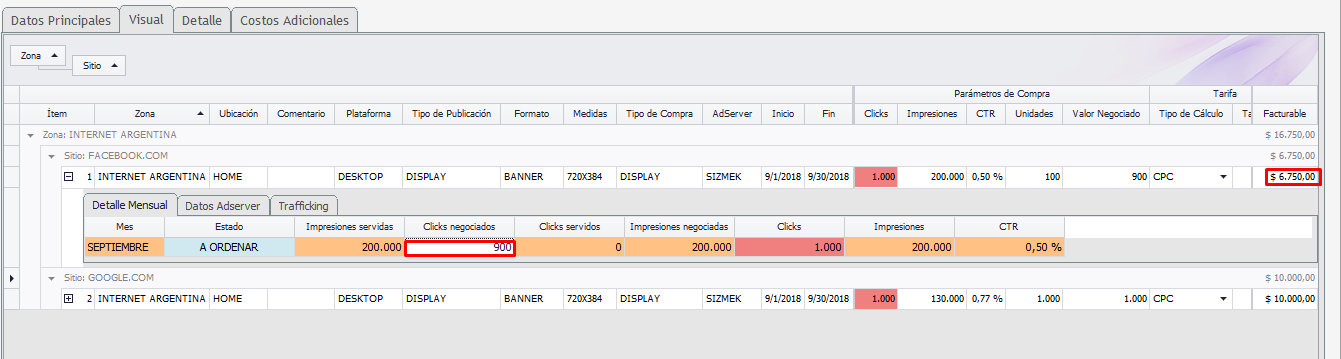
|
1.Para realizar el proceso debe estar ordenado el plan y debe estar asignado en cada ítem el AdServer. 2.Para que comience a correr la campaña en el AdServer debemos subir el plan presionando el botón Adserver que se encuentra en la parte superior de la pantalla. 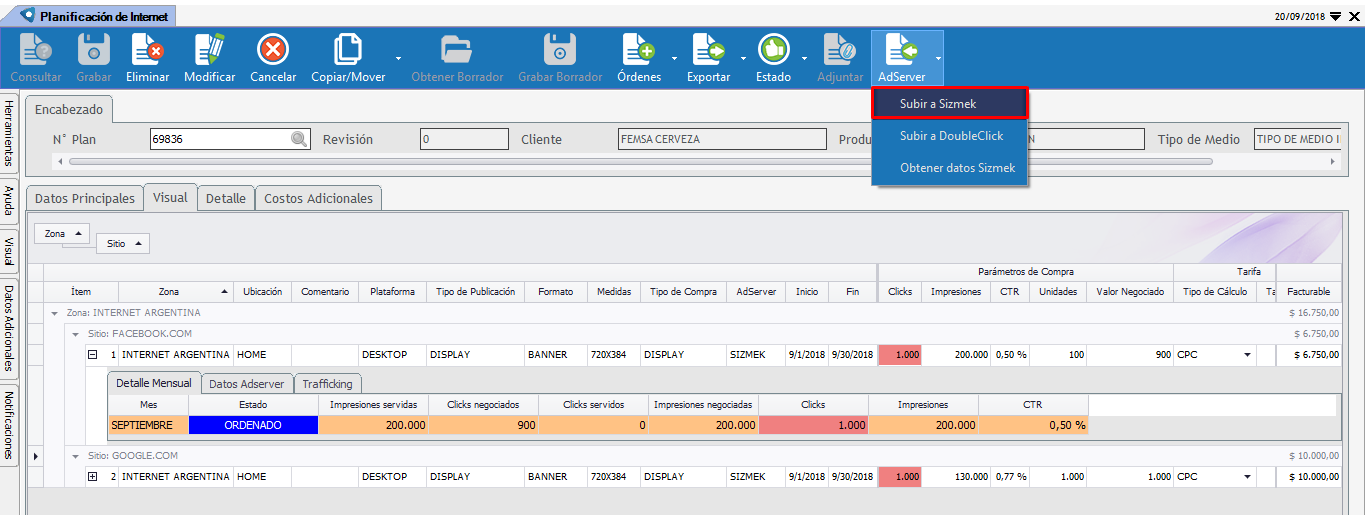 3.En el caso del proveedor Sizmek, en el AdServer hay generada una interface que permite recuperar los datos de la medición real.  4.Esta acción recupera los click servidos, los cuales pueden ser diferentes a los informados por el medio en la columna Clicks negociados. 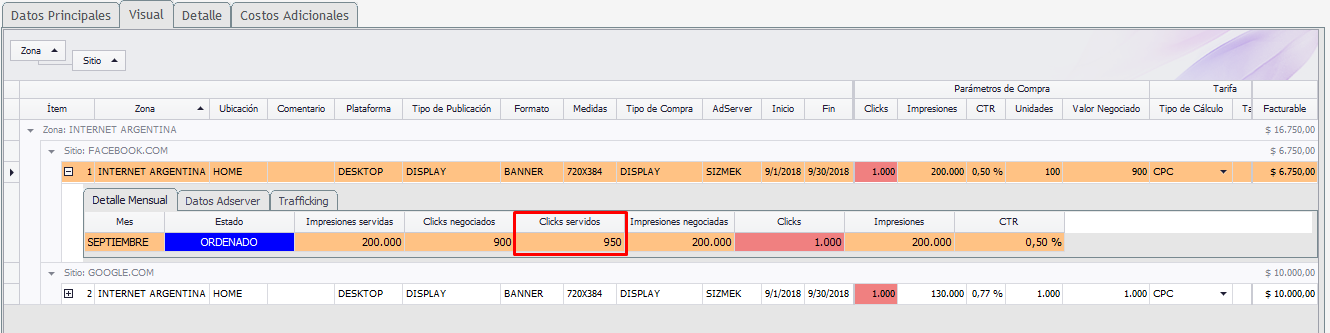 |
Es requisito: •Utilizar taxonomías para los clientes y se debe haber aplicado en las ordenes emitidas a ambos proveedores. •Se debe haber registrado en forma automática la factura del proveedor por liveranto, con el complemento donde identifica que ordenes ha facturado. •Se debe haber efectuado previamente la conciliación.  El sistema relacionará automáticamente los ítems y las líneas de comprobantes que coincidan según el orden de taxonomía. Para los casos en que no se logre una relación automática, se habilita la vinculación manual. Al aceptar el ajuste automático, el sistema: •Abre la orden si estuviera cerrada •Modifica el tipo de cálculo de los ítems a costo fijo •Toma el importe de la línea de comprobante relacionada y lo aplica como monto facturable para pauta y orden •Finalmente, cierra la orden En la grilla de comprobantes, sólo se visualizan líneas identificadas en el comprobante que correspondan con el plan por orden de taxonomía, o líneas que no se corresponden con ningún plan porque no tienen orden de taxonomía. Es decir, no se visualizan en esta grilla líneas que correspondan con otro número de plan.
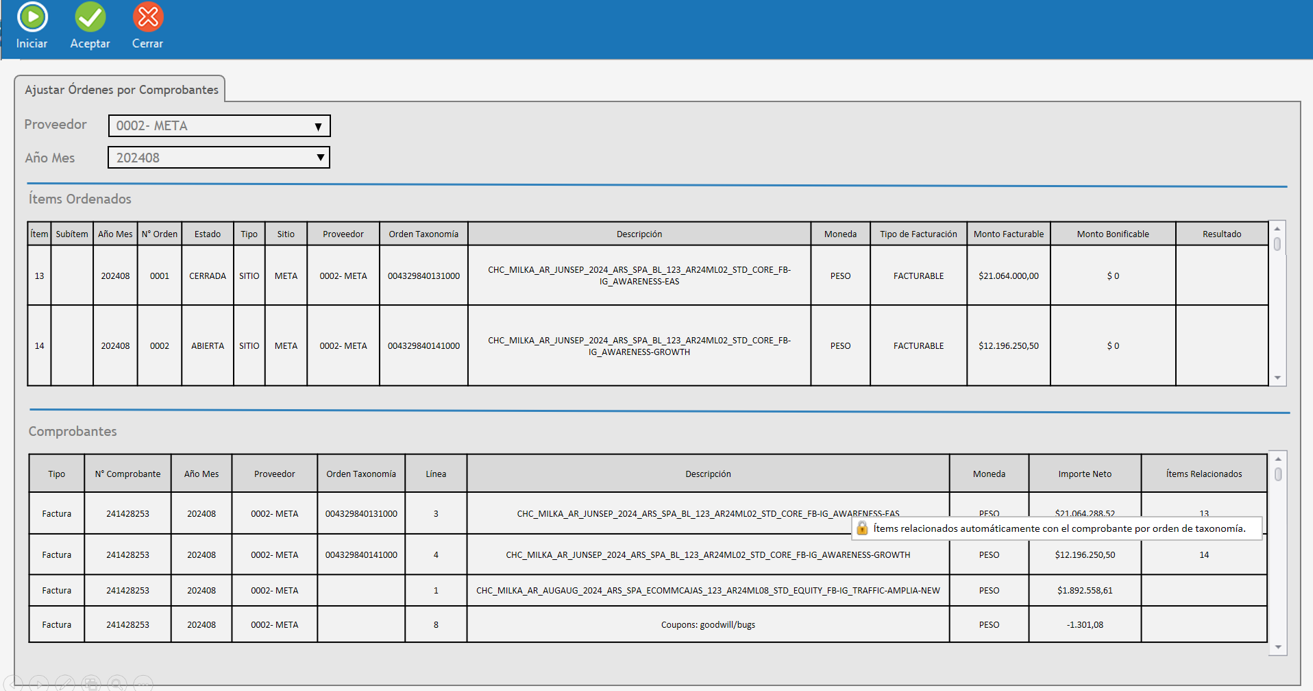
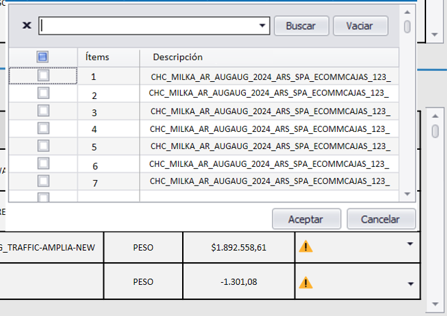 Solo se visualizan ítems pendientes de ajustar y que tengan asignada la misma moneda que la línea del comprobante
Para ajustar los ítems según las líneas de comprobantes relacionadas, el sistema realizará las siguientes acciones: -Abre la orden en caso de que esté cerrada, validando que no existan bloqueos que impidan abrir la orden. Ej.: Facturada. -Modifica el tipo de tarifa de los ítems a costo fijo, para que no dependa de las cantidades. -Toma el importe de la línea del comprobante relacionado y lo aplica a los ítems como monto facturable, para pauta y orden. -Procede a cerrar la orden nuevamente.
|
Enlaces de interés: